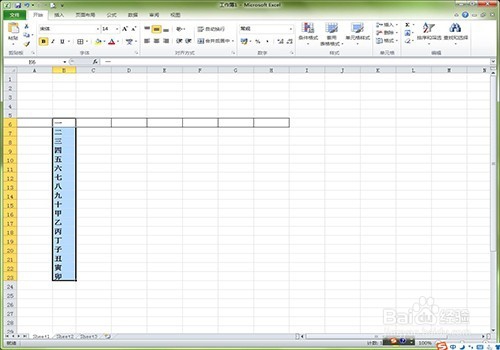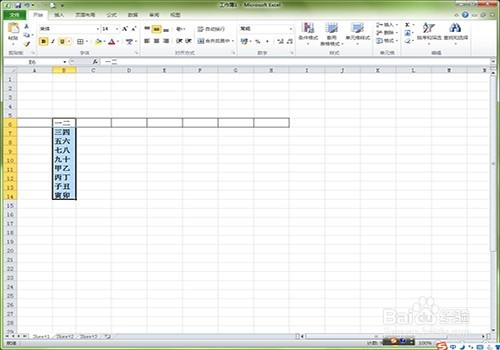1、我们如果有如下图一中的一个表格,所有文字都输入在一个单元格之中。但我们想让这些文字以每个字一行的方式出现在表格中。
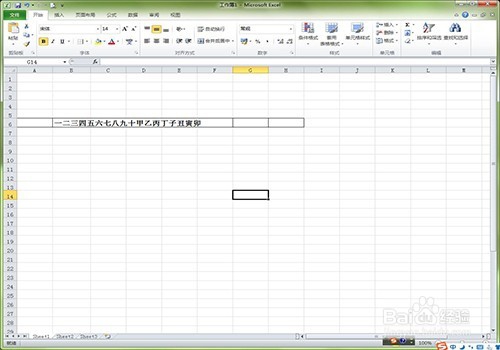
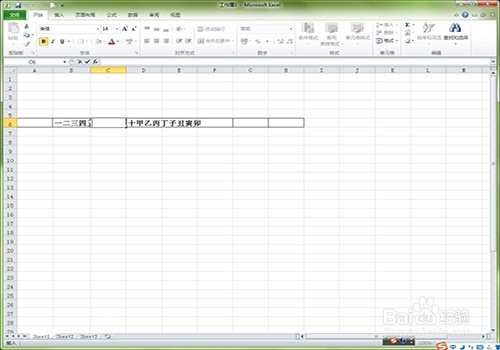
2、我们选中写着文字的单元格,然后再选项卡中,编辑一栏点击“填充”的下拉菜单,在里面选中“两端对齐”。
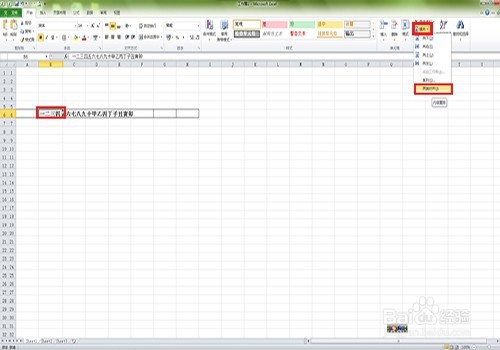
3、这时会跳出一个对话框,写着“文本将超出选定区域”,我们不用管它,直接单击确定就可以。

4、确定之后我们看到表格中的文字按照单元格列宽,向下面单元格排开了。但是每行仍是出现了很多个字,与我们先前设想一个字一行不一样。
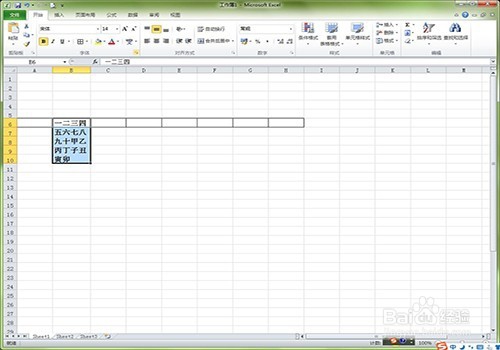
5、这是因为两端对齐是让字符在填满单元格之后才切换到下一个单元格之中。所以我们将列宽调节成一个字符的宽度。然后再重复上面的步骤。
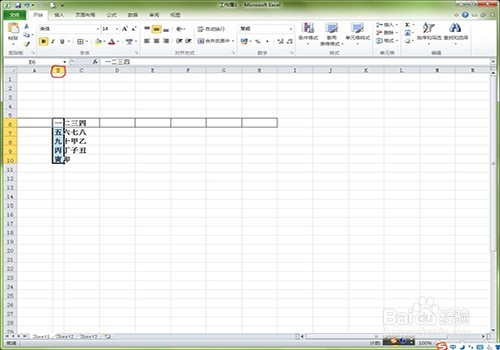
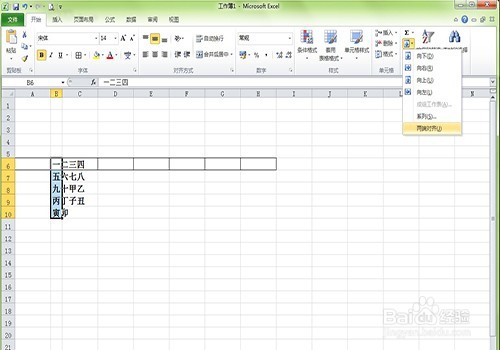
6、这样我们就看到字符以一个字为一行向下逐一排列。

7、同样的,我们如果想让字符两个字为一行向下排列,就把列宽拖到两个字符的宽度。重复填充的步骤即可。